Desbravando o pygame 2 - Desenhando na Tela
Publicado em
Ao longo de um jogo estamos constantemente desenhando na tela. E agora que já sabemos criar um programa em pygame é hora de começar a desenhar.
Plano de desenho
Voltando nas aulas de matemática do ensino fundamental fomos apresentados ao plano cartesiano. O plano cartesiano e um espaço bidimensional orientado pelos eixos x e y onde x aumenta para o lado direito e diminui para o lado esquerdo enquanto y aumenta para cima e diminui para baixo:
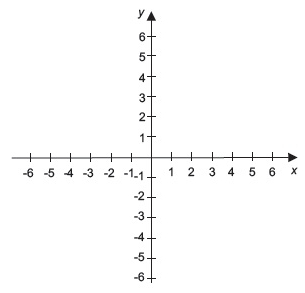
No pygame a coisa muda um pouco, o plano de desenho consiste também de dois eixos onde x aumenta para a direita e diminui para a esquerda, entretanto o y aumenta para baixo e diminui para cima, o inverso do plano cartesiano, sendo a área visível da tela um espaço que parte de do ponto x=0 e y=0 no topo esquerdo da tela até o tamanho determinado no comando pygame.display.set_mode((x, y)):
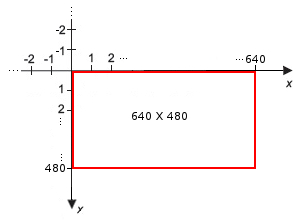
Desenhando
Crie um arquivo draw.py com o seguinte conteúdo:
| |
Iniciamos nosso programa definindo os valores de cores para serem usados mais a frente. Em seguida inicializamos o pygame como feito anteriormente e carregamos uma fonte com pygame.font.SysFont para ser usada para escrever na tela.
Após preencher a superfície screen com a cor preta utilizamos algumas funções de desenho disponíveis em pygame.draw:
- line: desenha uma linha recebendo como parâmetros a superfície seguida da cor, uma lista com a coordenada de início e e uma lista com a coordenada de fim e a espessura da linha em pixels.
- rect: desenha um retângulo recebendo como parâmetros a superfície seguida da cor e uma lista com a posição inicial em x, posição inicial em y, largura, altura.
- ellipse: desenha uma circunferência recebendo como parâmetros a superfície seguida da cor e uma lista com a mesma estrutura do rect.
- polygon: desenha um polígono recebendo como parâmetros a superfície seguida da cor e uma lista de listas com as coordenadas dos vértices do polígono.
Em seguida pygame.display.flip() atualiza toda a tela o conteúdo desenhado previamente na superfície screen, seguido de um intervalo de 5 segundos.
Passado o tempo do sleep, preenchemos a superfície com a cor preta e definimos o texto que será escrito na tela com font.render, passando como primeiro parâmetro a string pygame, em segundo o valor True indicando para usar antialias que suaviza o contorno do texto e em terceiro o branco como cor. Este método cria uma superfície intermediária com o texto que será passado para nossa superfície screen através do método blit que recebe a superfície que será copiada e seu posicionamento em screen.
Por fim, atualizamos a tela com o novo conteúdo, esperamos mais 5 segundos e finalizamos nosso programa.
Concluindo
Existem diversas formas de se desenhar na tela com pygame, você pode ver estes e outras funções de desenho com mais detalhes na documentação da biblioteca.
O código deste capítulo encontra-se disponível no repositório exploring-pygame.

Esta obra está licenciada com uma Licença Creative Commons Atribuição-CompartilhaIgual 4.0 Internacional .
